电脑如何设置关机自动删除指定文件夹
更新日期:2024-03-20 01:27:22
来源:投稿
手机扫码继续观看

在电脑系统中,难免会遇到不管怎样都会产生垃圾文件的情况,而我们又不能总是手动去进行删除操作。现在有一个办法,可以实现电脑在关机时自动删除我们指定的文件夹,等同于不借助任何外部软件对系统设置了关机时自动清除系统垃圾文件。
具体方法如下:
1、打开记事本,输入指令:del 文件夹路径 /q,如,del E:\123 /q;

2、将文本文档另存为bat文件,如命名为“清除文件夹.bat”;
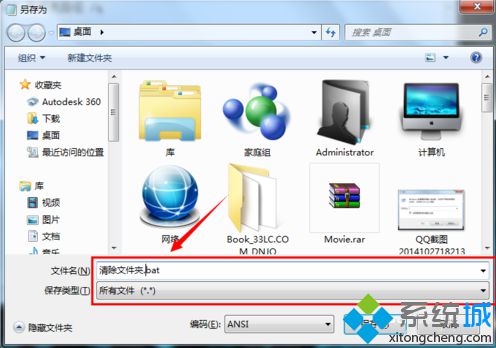
3、打开开始——运行,输入gpedit.msc,打开本地组策略编辑器;
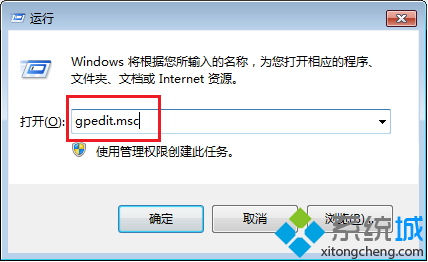
4、依次打开左侧菜单:计算机配置——Windows配置——脚本,在右侧列表中双击“关机”;
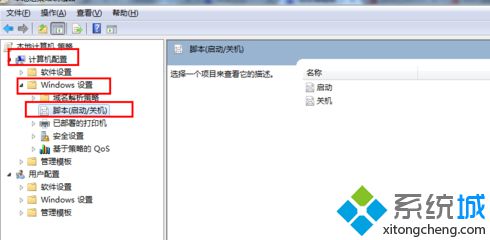
5、点击“添加”——“浏览”,找到保存的bat文件,点击确定添加关机脚本。
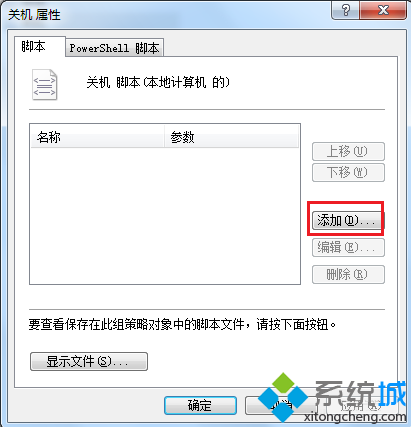
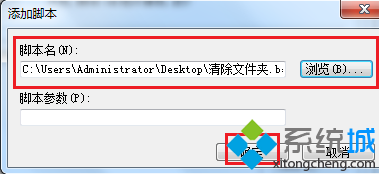
通过上述方法设置后就可以在电脑关机时自动删除指定的文件夹了。
该文章是否有帮助到您?
常见问题
- monterey12.1正式版无法检测更新详情0次
- zui13更新计划详细介绍0次
- 优麒麟u盘安装详细教程0次
- 优麒麟和银河麒麟区别详细介绍0次
- monterey屏幕镜像使用教程0次
- monterey关闭sip教程0次
- 优麒麟操作系统详细评测0次
- monterey支持多设备互动吗详情0次
- 优麒麟中文设置教程0次
- monterey和bigsur区别详细介绍0次
系统下载排行
周
月
其他人正在下载
更多
安卓下载
更多
手机上观看
![]() 扫码手机上观看
扫码手机上观看
下一个:
U盘重装视频












